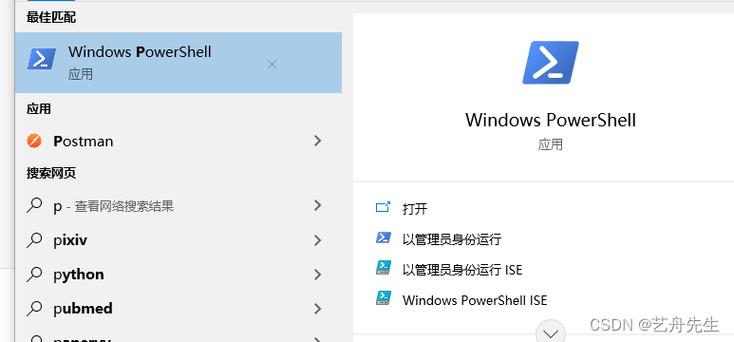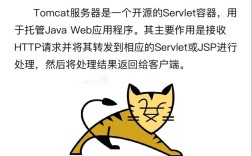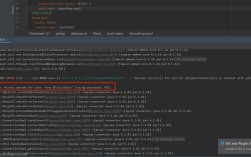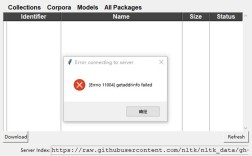vue init报错原因及解决方法
在Vue.js项目开发中,使用vue init命令初始化项目时,可能会遇到各种报错,本文将详细探讨这些报错的原因,并提供相应的解决方案,以下是内容分析:
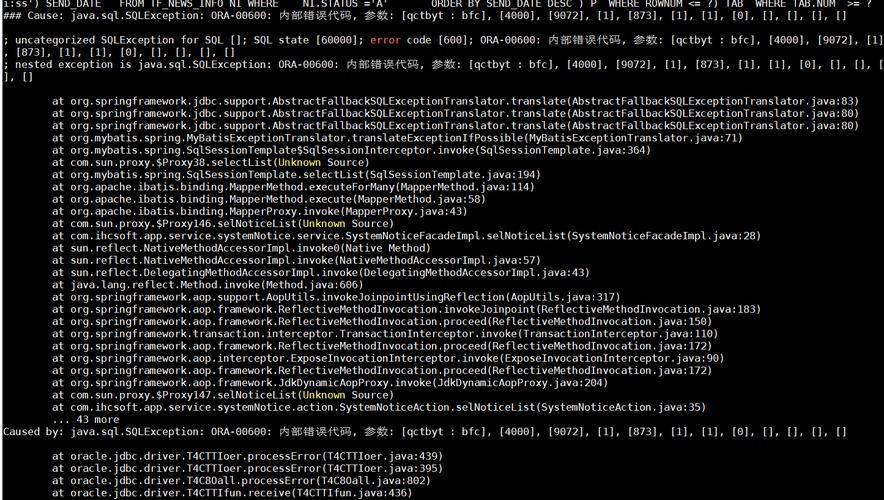
| 报错类型 | 报错信息 | 可能原因 | 解决方案 |
| Vue CLI版本不兼容 | "vue: command not found" | 系统中未安装或安装了不兼容版本的Vue CLI | 确保全局安装了Vue CLI 2.x,通过运行npm install g @vue/cli@2进行全局安装。 |
| 环境变量配置问题 | "'vue' is not recognized as an internal or external command" | 环境变量PATH未正确配置 | 检查并添加Vue CLI的路径到系统环境变量PATH中。 |
| Node.js和npm未安装或版本过旧 | "command not found: vue" | Node.js或npm未安装,或版本不符合要求 | 确保Node.js和npm已正确安装,并通过node v和npm v检查版本号。 |
| 依赖库不完整 | "Dependency not found" | node_modules文件夹有意外改动,导致依赖库不完整 | 删除项目下的node_modules文件夹,并在项目目录下重新执行npm install。 |
| Webpack构建工具问题 | "webpack不是内部或外部命令" | 依赖库不完整或Webpack未正确安装 | 删除并重新安装Webpack,通过npm uninstall webpack和npm install webpack。 |
| 网络连接问题 | "Failed to download repo vuejstemplates/webpack" | 无法连接到GitHub下载模板 | 检查网络连接,或尝试更换国内镜像仓库。 |
| 执行权限被禁止 | "无法运行脚本,因为在此系统上禁止运行脚本" | 系统执行策略限制 | 修改系统的执行策略,允许运行脚本。 |
常见问题解答
1、如何检查Vue CLI是否已全局安装?
可以通过在命令行中输入vue version来检查Vue CLI的版本号,如果显示版本号,则表示已安装;否则,需要按照上述步骤进行安装。
2、如何解决依赖库不完整的问题?
删除项目目录下的node_modules文件夹,然后重新执行npm install,这样可以确保依赖库是完整的。
3、如何切换到Vue CLI 3.x并创建项目?
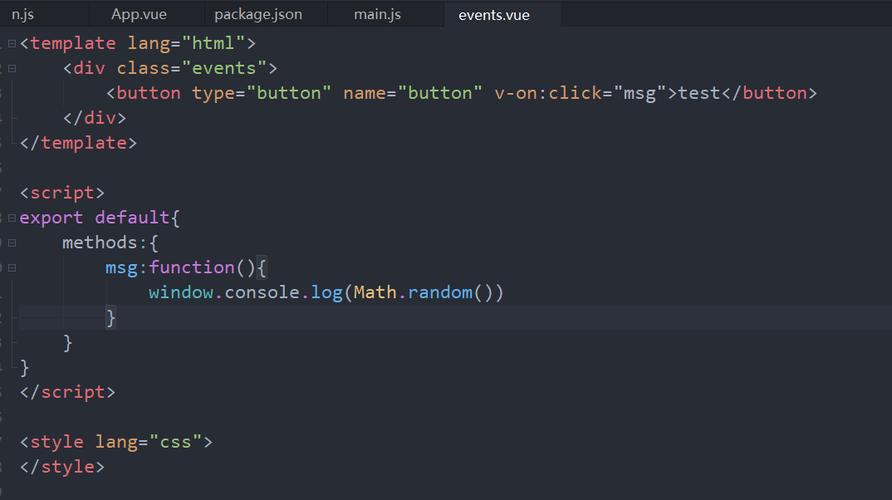
如果使用Vue CLI 3.x,可以通过以下命令创建项目:vue create projectname,这会使用不同的命令和项目结构。
通过对以上问题的分析和解决方案的提供,可以帮助开发者更顺利地使用vue init命令初始化Vue项目,避免常见的报错问题。